前言
上次在vps上建站后因为延迟太高的原因就一直想将站建在n1上,搞了两三天,终于成功。一开始还是想偷懒用宝塔或者lnmp一键包安装,或者docker,结果都失败了,最终老老实实的手动搭建环境。
刷机
看了不少教程说是5.77版本最稳定,新版本armbian下载又太慢,就用了5.77。
制作启动盘
制作系统启动盘。这里我本来用的是ultraiso,结果一直进原来的系统,无法从优盘启动,换了几个优盘都是一样。后来电脑上打开一看,1.9g的系统镜像,制作后的启动盘只占用了几百兆。ok,启动盘制作失败的原因。知道原因就好办,换了USB image tool工具进行制作启动盘,一次成功(pdd十块买的16g优盘)。
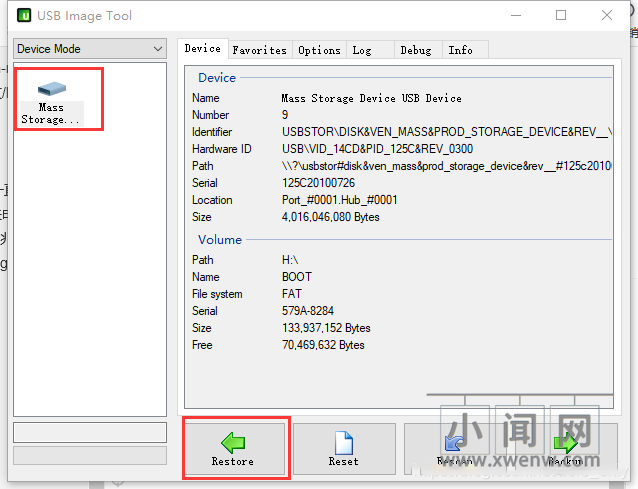
进入USBimagetool后,选择自己的优盘,点击restore,然后选择相应的armbian镜像文件。
修改文件
制作完成后Windows下会将优盘识别为 BOOT,然后将meson-gxl-s905d-phicomm-n1-xiangsm.dtb这个文件复制到/boot/dtb文件夹里,并且修改/boot目录下的uEnv.ini,记事本就可以打开。
dtb_name=/dtb/meson-gxl-s905d-phicomm-n1.dtb
只修改这一行即可。
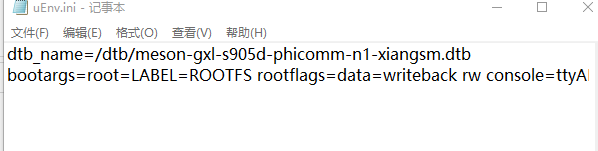
启动优盘
制作启动盘成功后,在n1关机的情况下插入离hdmi接口近的USB口(也有人说是远离hdmi的USB口,验证用远离的口也行),开机进入优盘系统,稍等片刻。如果发现进入了原系统,立即拔出优盘,因为安卓系统会改文件权限,比较麻烦。
如果是有线连接,进入路由器界面查看一下n1的IP,ssh连接进入,初始用户名是root,密码:1234
不是有线连接的话,就需要连接显示屏和键盘,输入root和密码1234,然后修改密码。
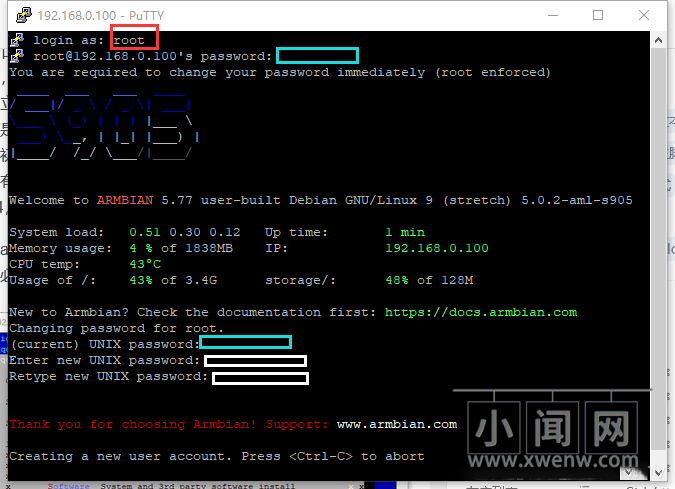
如图,红框输入root,青框是输入1234,白框是输入自己想要设定的密码。改完密码会提示创建一个新用户,根据自己需要是否创建,可以Ctrl+c直接放弃。
非必需:输入armbian-config进入界面可设置蓝牙,无线,系统时区等(可略过)
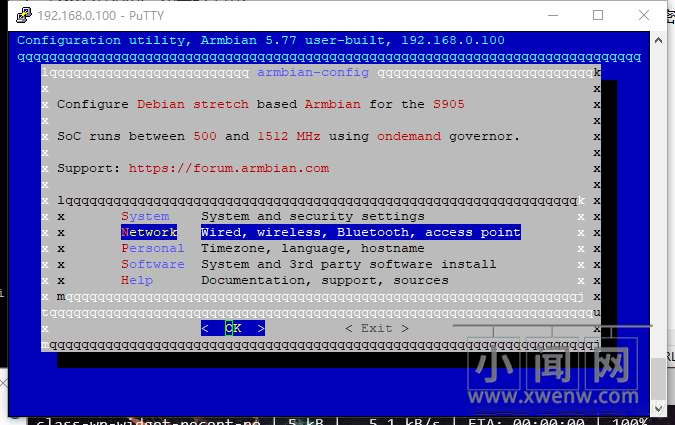
换源
联网后进行换国内源,输入
nano /etc/apt/sources.list
进入后在每行开头输入#注释掉,或者全部删除后输入下面的源
deb http://mirrors.ustc.edu.cn/debian stretch main contrib non-free
deb http://mirrors.ustc.edu.cn/debian stretch-updates main contrib non-free
deb http://mirrors.ustc.edu.cn/debian stretch-backports main contrib non-free
deb http://mirrors.ustc.edu.cn/debian-security/ stretch/updates main contrib non-free
修改成功后如图,我没有删除之前的源,是进行了注释。
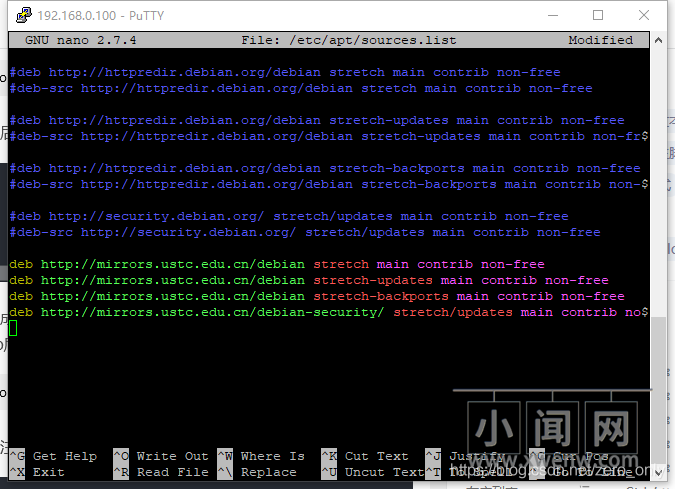
按Ctrl+x退出,输入y进行确认,再回车即可,退出nano后,输入
nano /etc/apt/sources.list.d/armbian.list
同样注释或删除原来的源后输入
deb https://mirrors.tuna.tsinghua.edu.cn/armbian stretch main stretch-utils stretch-desktop
改为清华的源后退出。
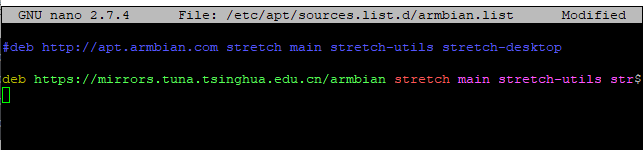
更新软件列表
退出后输入apt-get update更新软件包列表(访问服务器,更新可获取软件及其版本信息),这一步并没有更新软件。
apt-get update
非必需:想要将本地软件更新的话就在上一步结束后再输入
apt-get upgrade
注:换源后可以输入armbian-config进入界面选择software,softy,可以直接安装omv和docker,选择相应的软件,按空格,前面会有个“*”表示已选择,回车确认,等半个小时一个小时就会安装成功(有时会安装失败),查看softy界面刚才选择的软件前是否有“ *”,有就代表安装成功。
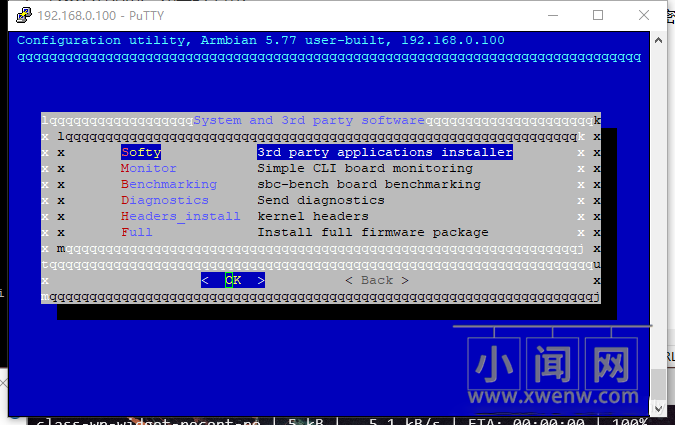
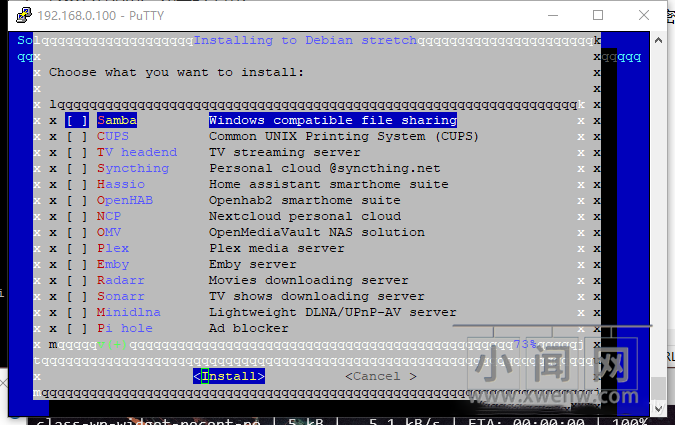
omv和docker不在本篇范围,就到此为止。
Nginx
简介
Nginx(“engine x”)是一款是由俄罗斯的程序设计师Igor Sysoev所开发高性能的 Web和 反向代理 服务器,也是一个 IMAP/POP3/SMTP 代理服务器。
在高连接并发的情况下,Nginx是Apache服务器不错的替代品。
安装
apt install -y nginx
安装完成后在浏览器输入n1的ip,出现如下界面表示安装运行成功
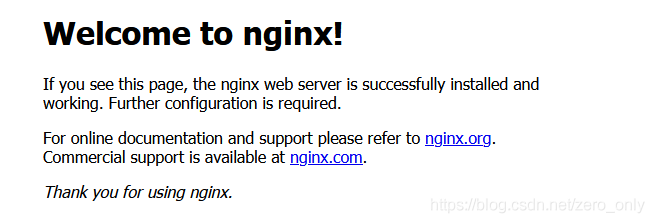
配置
nano /etc/nginx/sites-enabled/default
按照下图进行修改
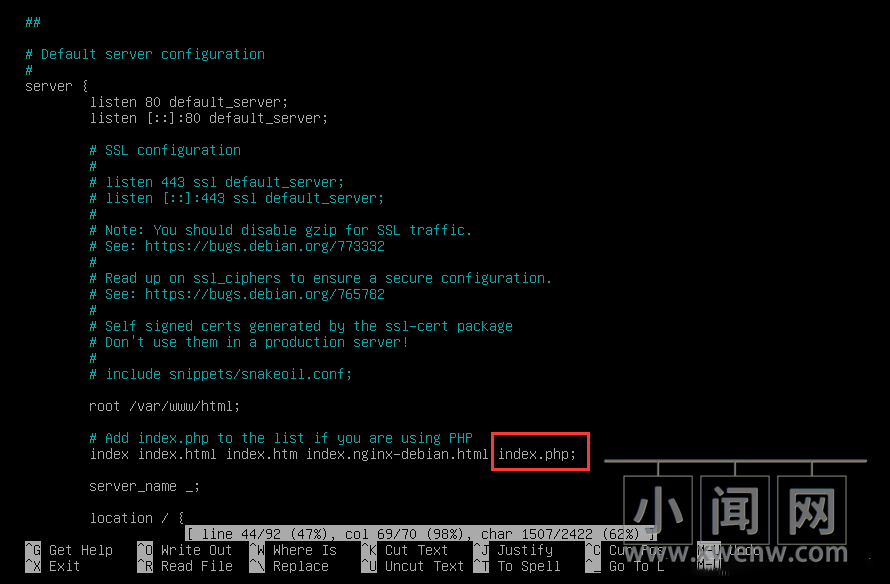
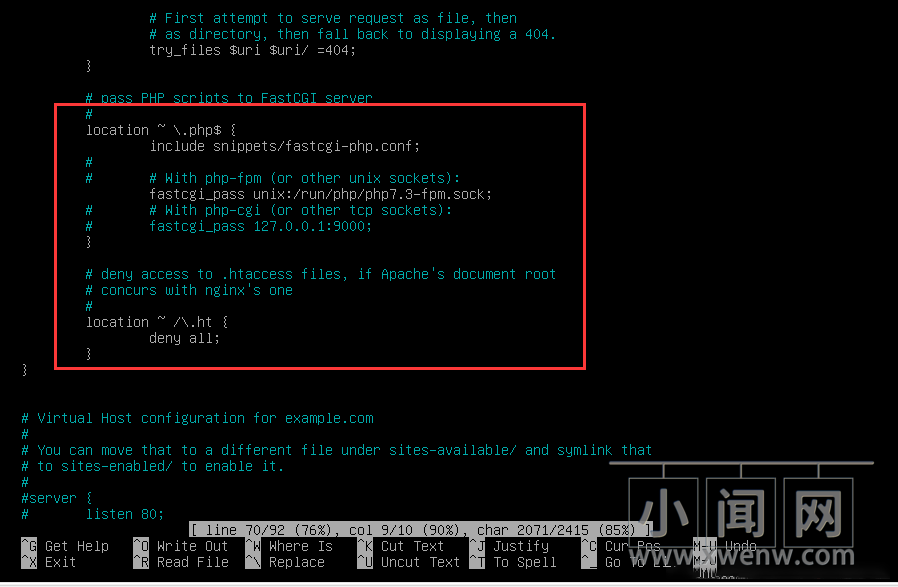
配置结束后重启Nginx
systemctl restart nginx
注:如果显示下图的提示,说明配置出错,重新配置一下。
![]()
MySQL
简介
MySQL 是最流行的关系型数据库管理系统,在 WEB 应用方面 MySQL 是最好的 RDBMS(Relational Database Management System:关系数据库管理系统)应用软件之一。
安装
好像n1只能装MariaDB,这个是mysql的分支
apt install -y mysql-server
配置
输入如下进行安全安装
mysql_secure_installation
Enter current password for root (enter for none):直接回车
Set root password? 输入y
为root用户设置密码
Remove anonymous users? 是否删除匿名账号
Disallow root login remotely? 取消root用户远程登录
Remove test database and access to it? 删除test库和对test库的访问权限
Reload privilege tables now? 刷新授权表使修改生效
如下图
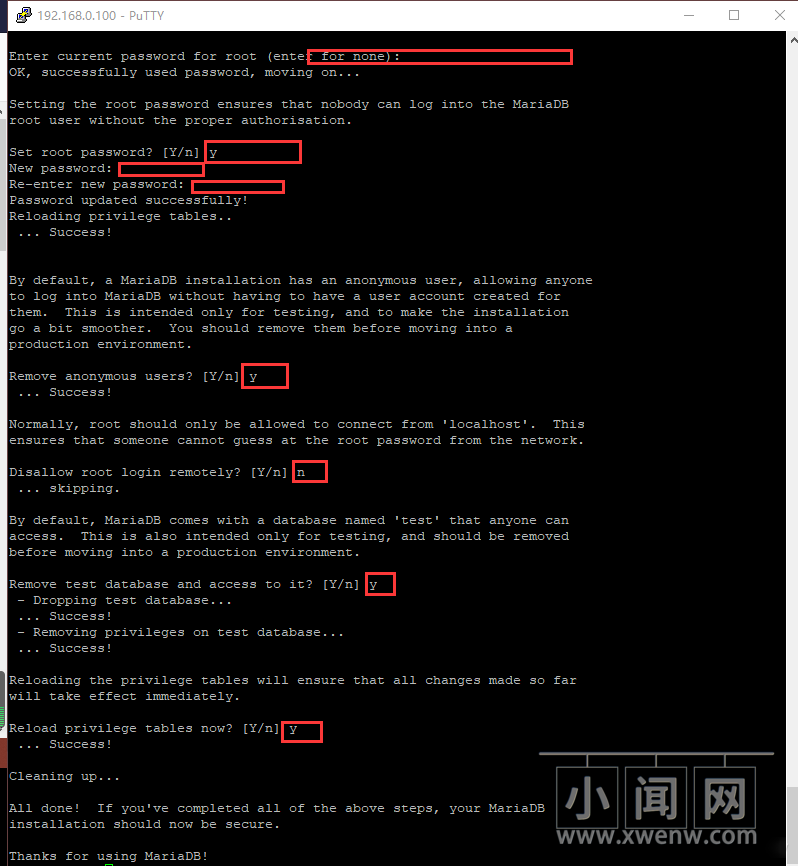
登陆数据库,输入刚才设置的密码
mysql -u root -p
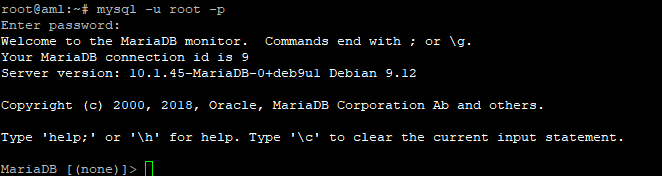
创建WordPress数据库
CREATE DATABASE wordpress DEFAULT CHARACTER SET utf8mb4 COLLATE utf8mb4_unicode_ci;
设置用户名和密码,引号里的wordpress自己进行设定用户名,password改为要设置的密码。
GRANT ALL ON wordpress.* TO ‘wordpress’@’localhost’ IDENTIFIED BY ‘password’;
刷新系统权限相关表
FLUSH PRIVILEGES;
退出
EXIT;
php
简介
PHP 是一种创建动态交互性站点的强有力的服务器端脚本语言。
安装
apt install -y php php-fpm php7.0-mysql php7.0-gd php7.0-curl php7.0-mbstring php7.0-xml php7.0-cgi php7.0-cli
测试
nano /var/www/html/test.php
在test.php里输入以下语句,然后Ctrl+x退出,输入y确定修改,回车退出
<?php phpinfo(); ?>
在浏览器输入ip/test.php,这里的ip换成n1的ip
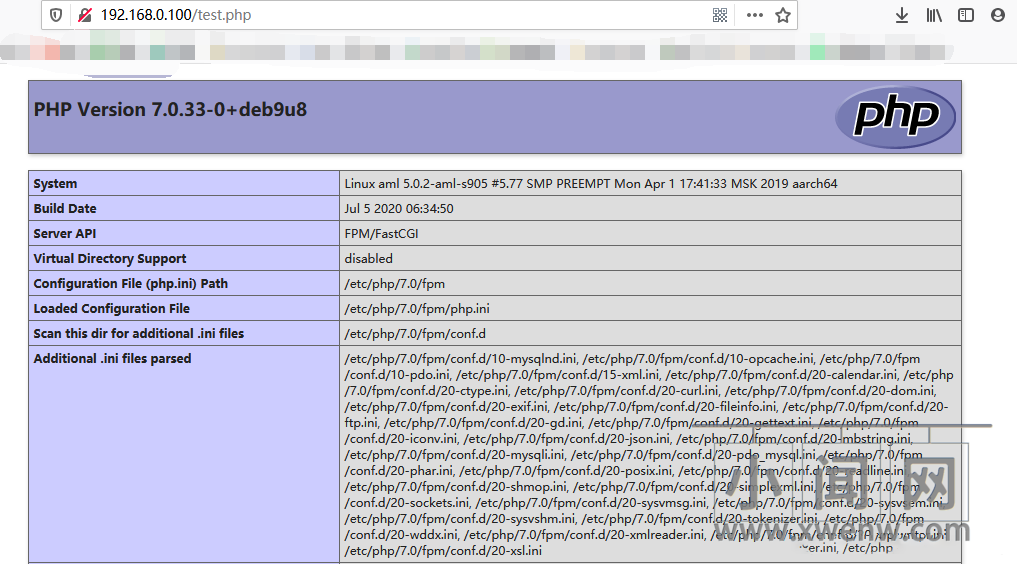
出现此页面说明配置成功,输入下列命令删除刚才的测试文件,因为会泄露主机信息,最好删除。
rm /var/www/html/test.php
WordPress
安装
创建WordPress安装目录
mkdir /var/www/html/wordpress
cd /var/www/html/wordpress
从官网下载安装包
wget https://wordpress.org/latest.tar.gz
tar xvf latest.tar.gz
修改WordPress所在目录的所有者,否则之后WordPress输入数据库名和密码会显示不能写入wp-config.php,
chown -R www-data /var/www/html/wordpress
1
这里是否填“www-data”需要查看Nginx的user,输入“nano /etc/nginx/nginx.conf”,查看用户是什么就修改成什么。
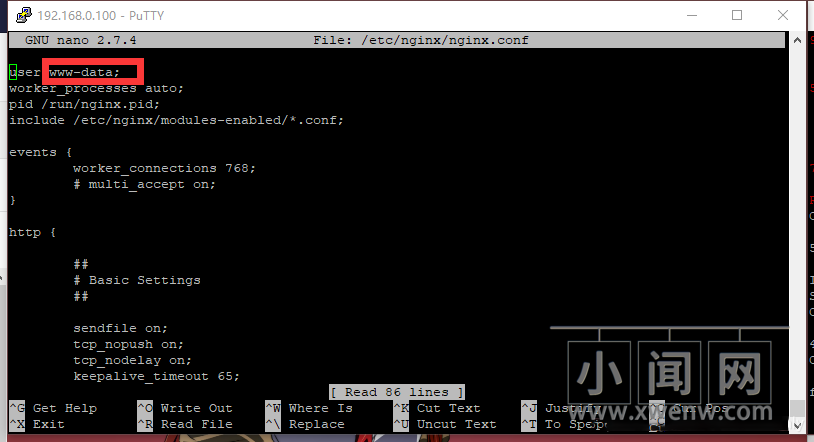
注:这里我用的是移动宽带,连不上WordPress下载安装包,联通可以。我之前本地下过WordPress中文包(下载链接:wordpress中文包5.4.2),用pscp命令从本地传给n1。
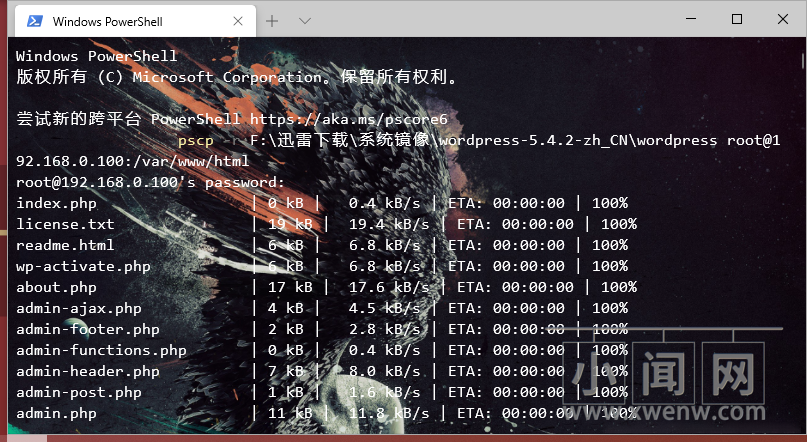
pscp -r F:\迅雷下载\系统镜像\wordpress-5.4.2-zh_CN\wordpress root@192.168.0.100:/var/www/html
1
配置
安装完成后,浏览器输入ip/wordpress进入,例:192.168.0.100/wordpress 这里的ip换成自己n1的
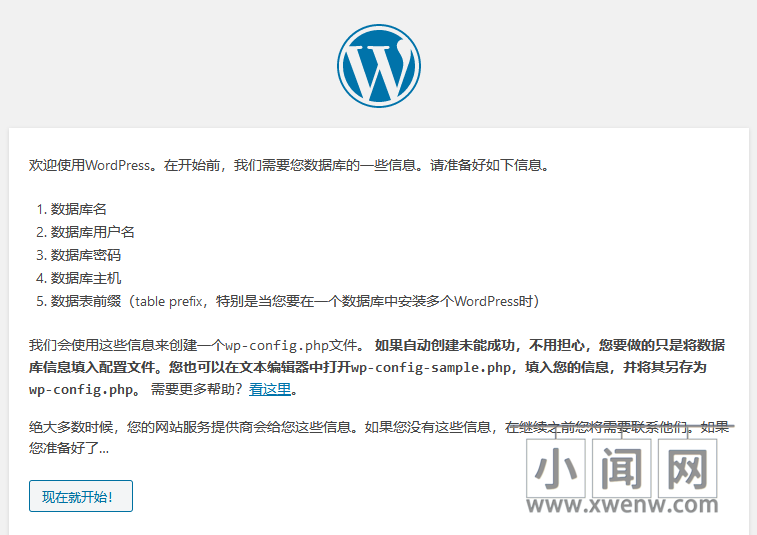
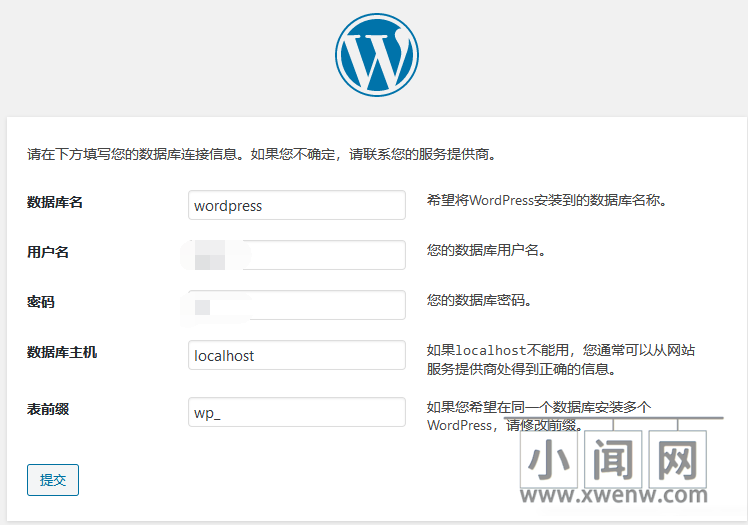
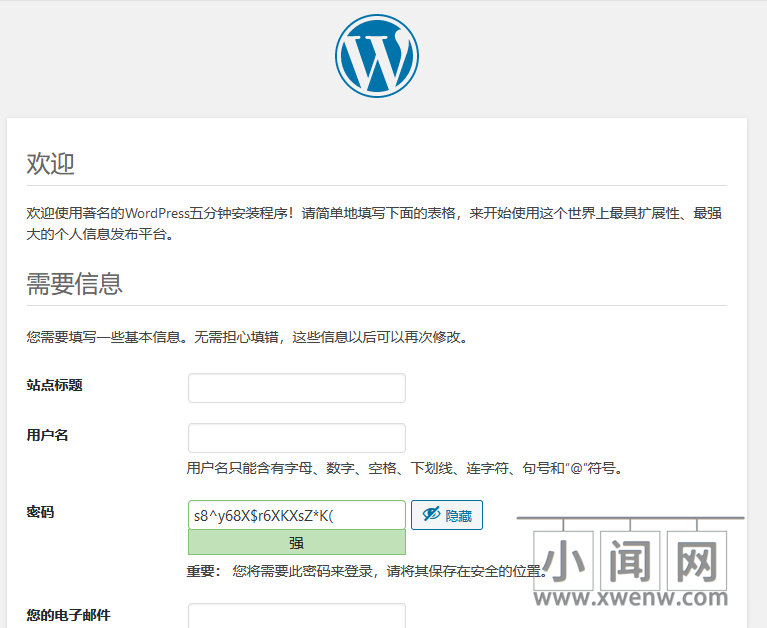
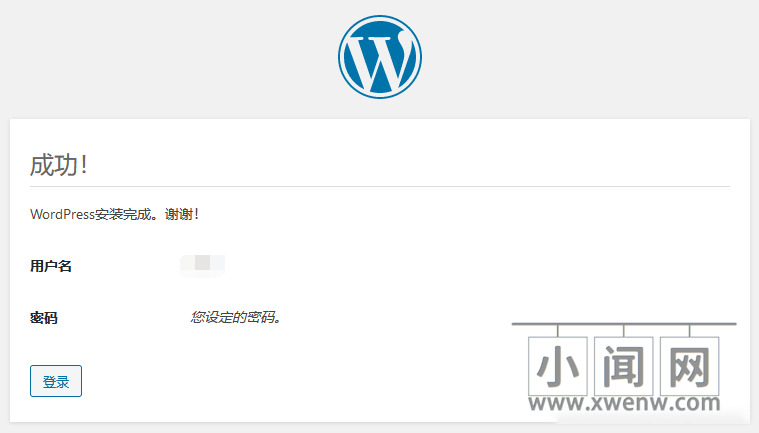
这里的用户名和密码输入自己刚才创建数据库时设置的
结束。
另外
这时进入网站需要输入ip/wordpress,即ip/wordpress的安装目录,如果想修改为输入ip直接进入博客,可按照以下步骤
nano -c /etc/nginx/sites-enabled/default
41行处修改为WordPress的安装目录
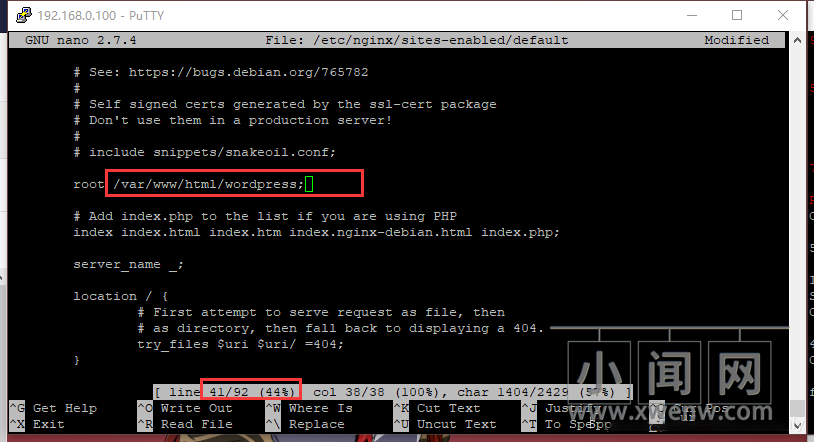
重启Nginx
service nginx restart
但是,如果已经进行了wordpress的安装,还需要修改一下数据库,否则无法显示图片,应该是数据库中图片的路径没有修改过来。简单粗暴的方法就是删除之前建的数据库,重新建一个新的。
mysql -u root -p
输入密码查看当前所有数据库
show databases;
删除之前为wordpress建的数据库
drop database wordpress;
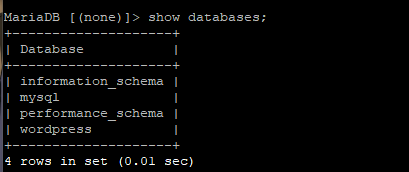
建立新的数据库
CREATE DATABASE wordpress DEFAULT CHARACTER SET utf8mb4 COLLATE utf8mb4_unicode_ci;
设置用户名和密码
GRANT ALL ON wordpress.* TO ‘wordpress’@’localhost’ IDENTIFIED BY ‘password’;
刷新
FLUSH PRIVILEGES;
退出
EXIT;
然后输入ip进入wordpress安装界面。
备份
养成一个备份的习惯是很有帮助的,还是USBimagetool
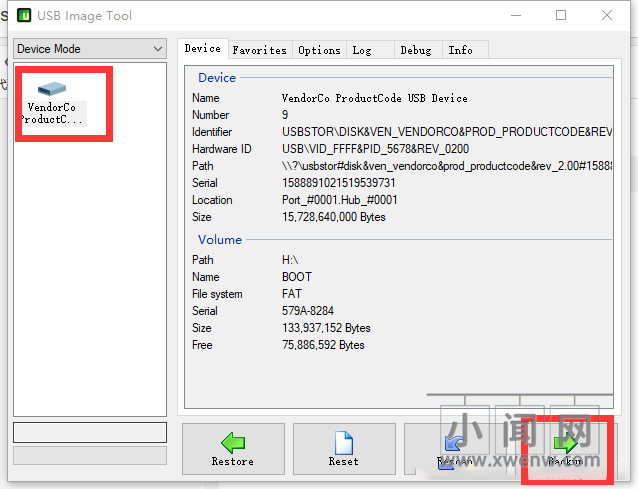
选择backup进行备份,不过这个有个缺点就是按照优盘大小进行备份,虽然优盘里的文件可能只用了一两个g,但优盘多大备份出来的iso文件就有多大。
后记
本文没有将armbian系统写入n1的emmc,因为还想玩别的系统,这样不过是占用个优盘,也不用担心写入后把系统搞崩。
最后,是几个系统命令,不建议直接断电进行关机。
状态面板
htop
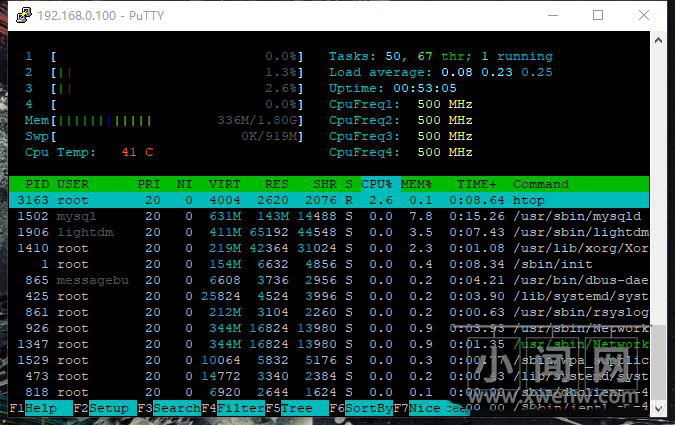
关机
poweroff
重启
reboot



评论(0)